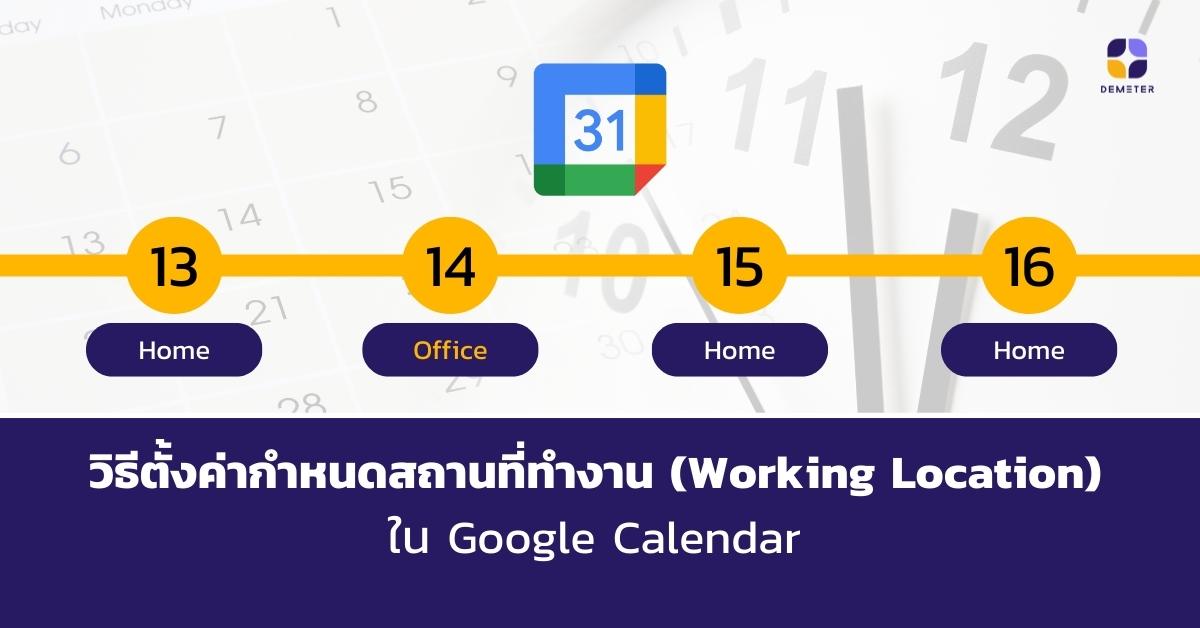หากคุณต้องการสร้าง Template ใน Google Docs บอกเลยว่าวิธีต่อไปนี้ง่าย สะดวก และรวดเร็วที่สุด ! จากเดิมที่คุณต้องคอยพิมพ์ข้อความลงบนเอกสารแล้วเว้นช่องว่างไว้เพื่อเติมข้อมูล ซึ่งบางทีเนื้อหาในบริบทนั้นอาจมีความกำกวมอยู่เล็กน้อย ทำให้ข้อมูลที่ถูกเติมลงไปนั้นยังไม่ใช่คำตอบที่คุณต้องการซะทีเดียว และนี่แหละคือเหตุผลที่พาคุณมายังบทความนี้ มาทำความรู้จักฟังก์ชัน Variable ใน Google Docs กัน ฟังก์ชัน Variable สามารถ… ✅ จัดระเบียบหน้ากระดาษได้ ✅ กำหนดข้อมูลคำตอบได้อย่างแม่นยำ ✅ สร้าง Template สำหรับเอกสารภายในองค์กร จัดระเบียบหน้ากระดาษได้ กำหนดข้อมูลคำตอบได้อย่างแม่นยำ สร้าง Template สำหรับเอกสารภายในองค์กร ชื่อ Variable นี้อาจจะฟังดูยาก แต่เราขอท้าให้คุณลองทำไปพร้อม ๆ กับเรา แล้วจะรู้ว่าประโยชน์ของ Variable นั้นมีมากมาย มากกว่าที่ระบุไว้เสียอีก ! หากพร้อมแล้ว ไปสร้าง Templates ด้วย Variable ใน Google Docs กันเลย ! สร้าง Templates ใน Google Docs คุณต้อง… เปิด Google Docs สร้างเอกสารฉบับใหม่ พิมพ์เนื้อหาที่คุณต้องการสร้าง Templates ลงบนเอกสาร เช่น จดหมายขออนุมัติเบิกหรือจดหมายลา เป็นต้น จากนั้นเมื่อมีส่วนใดที่คุณต้องการเว้นช่องว่างไว้ให้ผู้กรอกข้อมูลเติมข้อมูลลงไป ให้คุณหยุดพิมพ์ก่อนแล้วอ่านต่อที่ข้อถัดไป สำหรับส่วนที่คุณต้องการเว้นไว้เพื่อกรอกข้อมูล ให้คุณพิมพ์ @ เลือก Variable 4. จากนั้นคุณจะต้องตั้งชื่อ Variable ซึ่งตรงนี้เราจะยกตัวอย่างเป็น ‘ชื่อและนามสกุล’ 5. เมื่อคุณคลิกสร้างเรียบร้อยแล้ว จะมีหน้าต่างด้านขวาปรากฏขึ้นดังรูปภาพด้านล่าง ซึ่งคุณสามารถแก้ไข ลบ และแทรกลงบนเอกสารเพื่อนำเข้า Variable ในจดหมายของคุณได้ตลอดเวลา 6....
Continue readingGenerative AI คืออะไร ? ทำอะไรได้บ้าง ?
Generative AI คืออะไร ? Generative AI คือ แขนงหนึ่งของ Artificial Intelligence (AI) ที่มีความสามารถในการสร้างสรรค์สิ่งต่าง ๆ ได้อย่างหลากหลาย ไม่ว่าจะเป็นรูปภาพ วิดีโอ เสียง ข้อความ โมเดลสามมิติ และอื่น ๆ ตัวอย่างที่คุณสามารถเห็นได้ชัดคือ ChatGPT แน่นอนว่า 90% ของคนที่กำลังอ่านบทความนี้อยู่ คงเคยใช้งาน ChatGPT กันมาบ้างแล้ว และคงทราบวิธีการทำงานของ ChatGPT ว่าเป็น AI ที่สามารถตอบคำถามหรือให้ข้อมูลต่าง ๆ ได้เพียงแค่คุณพิมพ์ (Input) สิ่งที่คุณต้องการลงไปในระบบ จากนั้น Generative AI ใน ChatGPT ก็จะทำงานโดยการประมวลผลจากข้อมูลที่มีอยู่มาสร้างสรรค์เป็นคำตอบให้คุณได้เลยทันที หรืออีกตัวอย่างหนึ่งคือ Google Workspace ที่ไม่นานมานี้ Google ก็ได้ประกาศออกมาว่า จะมีการนำ Generative AI มาช่วยเพิ่มประสบการณ์ในการทำงานให้ผู้ใช้บริการสามารถสร้างสรรค์ผลงานได้ดียิ่งขึ้น เช่น การใช้ Generative AI ช่วยสร้างเอกสารและสร้างสไลด์นำเสนองานได้อย่างรวดเร็ว เป็นต้น จะเห็นได้ว่าตอนนี้หลายธุรกิจเริ่มมีการนำ Generative AI เข้ามาใช้งานกันแล้ว ซึ่งต้องบอกเลยว่า Generative AI จะไม่ใช่แค่เทรนด์ที่มาแล้วหายไปแต่อย่างใด แต่ Generative AI จะกลายเป็นเทคโนโลยีที่ผลักดันธุรกิจให้สามารถก้าวหน้าไปอย่างไม่สิ้นสุด ดังนั้นองค์กรใดที่นำ Generative AI เข้ามาปรับใช้จะสามารถสร้างความได้เปรียบทางธุรกิจได้เร็วกว่าคู่แข่งอื่นในท้องตลาดอย่างแน่นอน Generative AI ทำอะไรได้บ้าง ? 1. ช่วยแนะนำไอเดียและสร้างสรรค์เนื้อหาที่แปลกใหม่ หากคุณเป็นสายคอนเทนต์ต้องบอกเลยว่า Generative AI นี้เกิดมาเพื่อคุณเลยนะ ! อย่าเข้าใจผิดว่า Generative AI จะมาแทนที่คุณได้ แต่ Generative AI จะมาช่วยสร้างสรรค์ผลงานของคุณให้ดียิ่งขึ้นต่างหาก เพราะเวลาใดที่คุณนึกไอเดียเกี่ยวกับงานไม่ออกหรือไม่รู้ว่าจะเริ่มโปรเจกต์อย่างไรและตรงไหนดี คุณสามารถใช้ Generative AI...
Continue readingพาส่อง AI ใน Google Workspace ผู้ช่วยอัจฉริยะที่จะทำให้งานของคุณง่ายขึ้นอีกหลายเท่า
นาทีนี้ต้องยอมรับว่า AI มีบทบาทสำคัญในโลกปัจจุบันเป็นอย่างมากและเป็นเรื่องที่ใกล้ตัวเรามากขึ้น เพราะถ้าลองสังเกตดีๆแทบจะอยู่ในทุกส่วนของชีวิตประจำวันเราไปแล้ว เช่น การปลดล็อคหน้าจอมือถือด้วยการแสกนใบหน้า การรักษาความปลอดภัยทางธุรกรรมการเงิน หรือแม้แต่อุปกรณ์สมาร์ทโฮมต่างๆ รวมไปถึง AI ยังเป็นที่นิยมใช้ในหลายๆสายงาน ไม่ว่าจะเป็นด้านการแพทย์ การบริการ เทคโนโลยีสารสนเทศและอื่นๆอีกมากมาย ซึ่งช่วยอำนวยความสะดวกได้มากขึ้นเลยทีเดียว Duet AI with Workspace แน่นอนว่า Google Workspace เอง ก็มีเทคโนโลยี AI เป็นของตัวเองเช่นกัน โดยใช้ชื่อเรียกว่า “Duet AI with workspace” ซึ่งจะเข้ามาทำหน้าที่เป็นผู้ช่วยอัจฉริยะ ในการช่วยคิด ช่วยค้น และเนรมิตงานให้ออกมาได้อย่างน่าอัศจรรย์ เป็นอีกหนึ่งแรงสำคัญที่จะช่วยให้การทำงานของคุณสะดวกและง่ายขึ้นอีกหลายเท่าตัว จากเดิมที่เราทำ collaboration ระหว่างเพื่อนร่วมงานด้วยเครื่องมือ Google Workspace แล้ว ทีนี้เราลองมา collaborate กับ AI กันบ้าง ดูซิว่าการทำงานของคุณจะเปลี่ยนไปขนาดไหน Duet AI ของ Google Workspace หน้าตาเป็นอย่างไร ? Duet AI จะปรากฎอยู่ที่แอปพลิเคชันการทำงานต่างๆ เช่น Gmail, Docs, Sheets, Slides และ Meet โดยจะมีหน้าที่และความสามารถพิเศษที่แตกต่างกันออกไป เพื่อให้เห็นภาพมากขึ้น เราจะพาทุกท่านไปดูกันว่า Duet AI มีหน้าที่อย่างไรในแต่ละแอปพลิเคชันบ้าง https://www.youtube.com/watch?v=6DaJVZBXETE&t=3s Gmail: Help me write มาทำให้การเขียนอีเมลของคุณง่ายขึ้น ด้วยตัวช่วยอย่าง “Help me write” ที่ช่วยคุณร่างอีเมล ตอบกลับ หรือแม้กระทั่งช่วยสรุปใจความสำคัญของอีเมลนั้นๆได้อีกด้วย ที่น่าสนใจก็คือในเวลาที่คุณจำเป็นต้องตอบอีเมลผ่านโทรศัทพ์มือถือที่อาจจะไม่สะดวกในการพิมพ์ เพียงแค่พิมพ์ขึ้นต้นสัก 2-3 คำ นอกนั้น AI ก็จะช่วยร่างประโยคนั้นให้เสร็จสมบูรณ์ให้คุณได้เลยทันที Google Docs: Help me write นอกจาก Help...
Continue reading3 เหตุผลที่ไม่ควรใช้อีเมลส่วนตัวในการทำงาน ”แทน” อีเมลบริษัท
การทำงานด้วยอีเมลส่วนตัวเป็นทางเลือกหนึ่งของหลาย ๆ บริษัทที่ให้พนักงานได้ใช้ช่องทางของตัวเองสำหรับการทำงานในแต่ละวัน ถึงแม้ว่าวิธีการนี้จะให้ความสะดวกและสามารถลดต้นทุนได้ในระยะสั้น แต่หารู้ไม่ว่าการใช้อีเมลส่วนตัวในการทำงานนั้นสามารถส่งผลเสียระยะยาวต่อบริษัทได้เลย ซึ่งหากปล่อยไว้จนบานปลายก็คงไม่ดีเท่าไหร่นักหากจะต้องมารื้อระบบการทำงานในภายภาคหน้า ดังนั้นเพื่อเป็นการเริ่มสร้างภูมิคุ้มกันให้บริษัทก่อนจะสายเกินแก้ เราจึงได้คัดเลือก 3 เหตุผลหลักที่คุณไม่ควรใช้อีเมลส่วนตัวทำงานแทนอีเมลบริษัท เพื่อเป็นข้อมูลสำหรับผู้ที่กำลังเริ่มก่อตั้งบริษัทหรือกำลังใช้อีเมลแบบส่วนตัวอยู่ ให้เห็นภาพและทำความเข้าใจข้อจำกัดในการทำงานด้วยอีเมลแบบส่วนตัวมากขึ้นว่าส่งผลเสียต่อบริษัทอย่างไรบ้าง 1. อีเมลไม่มีความน่าเชื่อถือ ดูเหมือนมิจฉาชีพ ในฐานะผู้รับหากคุณได้รับอีเมลจาก AAA@gmail.com / BBB@hotmail.com หรือ CCC@yahoo.com คุณจะมั่นใจได้อย่างไรว่าอีเมลนี้คืออีเมลจากคนในบริษัทที่คุณต้องการจะติดต่อจริง ๆ ? และอีเมลนี้ถูกส่งมาจากแหล่งที่น่าเชื่อถือหรือไม่ ? ปลอดภัยที่จะเปิดเข้าไปอ่านมากแค่ไหน ? กว่าจะได้เปิดอีเมลต้องคิดวนไปวนมาอยู่หลายครั้งเลยใช่ไหมล่ะ ? ว่าจะอันตรายไหม จะเชื่อได้มากน้อยแค่ไหนในยุคที่มิจฉาชีพทางไซเบอร์ระบาดหนักขนาดนี้ และในกรณีที่คุณเป็นผู้ส่งเอง คุณอาจจะไม่ได้รับการติดต่อกลับจากคนที่คุณต้องการก็ได้เช่นกัน เนื่องจากอีเมลส่วนตัวของคุณเข้าข่ายเป็นอีเมลที่ไม่น่าเชื่อถือมากพอสำหรับการติดต่องานของบริษัท ทำให้คุณดูเหมือนมิจฉาชีพถึงแม้ว่าคุณจะไม่ใช่ก็ตาม ดังนั้นเพื่อเพิ่มความน่าเชื่อถือคุณจึงควรใช้อีเมลสำหรับบริษัท (@company.co.th / .com) สำหรับการติดต่องานของบริษัทจึงจะเป็นวิธีที่เหมาะสมมากที่สุด 2. บริษัทไม่สามารถควบคุมและตรวจสอบข้อมูลได้ ในส่วนนี้จะเป็นเรื่องของข้อมูลและความปลอดภัย เนื่องจากตอนนี้ประเทศไทยเรามี พ.ร.บ. คุ้มครองข้อมูลส่วนบุคคล หรือที่เราเรียกกันสั้น ๆ ว่า PDPA ซึ่ง พ.ร.บ. ฉบับนี้เป็นกฎหมายคอยปกป้องข้อมูลไม่ให้รั่วไหลออกไปโดยที่ไม่ได้รับอนุญาต หากคุณใช้อีเมลสำหรับบริษัท คุณจะสามารถตั้งค่าและตรวจสอบการเข้าถึงข้อมูลต่าง ๆ ได้ เช่น การแชร์ข้อมูลต้องห้ามออกนอกบริษัท เป็นต้น ทั้งนี้ก็เพื่อป้องกันไม่ให้เกิดเหตุการณ์ข้อมูลรั่วไหลหรือการถูกโจรกรรมข้อมูล ซึ่งหากใครที่มีการใช้งานบัญชีอีเมลบริษัทของ Google Workspace จะไม่ต้องเป็นกังวลเรื่องนี้เลย เพราะ Google นั้นมีระบบรักษาความปลอดภัยที่ได้มาตรฐานระดับโลก แต่หากคุณใช้อีเมลส่วนตัวล่ะก็ คุณจะไม่มี Admin Console เหมือนกับอีเมลบริษัท ดังนั้นหากพนักงานคนไหนส่งข้อมูลอะไรออกไป คุณจะไม่สามารถควบคุมและตรวจสอบข้อมูลที่ถูกแชร์ออกไปได้นั่นเอง 3. พนักงานลาออก = ข้อมูลบริษัทหาย เมื่อพนักงานใช้อีเมลส่วนตัวในการติดต่องาน นั่นก็หมายความว่าข้อมูลต่าง ๆ ที่ถูกรับ-ส่ง ก็จะถูกเก็บไว้ใน Drive ส่วนตัวของพนักงานคนนั้นเช่นกัน ดังนั้นแล้วหากพนักงานคนใดคนหนึ่งลาออก ข้อมูลทั้งหมดนั้นจะไม่ถูกโอนมายังบริษัทแต่อย่างใด หรือหากโอนย้ายจาก Drive มาได้ คุณก็จะไม่ใช่เจ้าของข้อมูลนั้นอยู่ดี ทำให้เวลาที่คุณจะเข้าไปตั้งค่าหรือเข้าไปใช้งานอาจจะไม่ค่อยสะดวกนัก ตัวอย่างเช่น พนักงาน A ต้องการจะลาออก จึงได้แชร์ไฟล์ทั้งหมดที่ตนมีให้บริษัท ซึ่งพนักงานคนอื่น...
Continue readingผู้ใช้งาน Google Workspace เตรียมใช้งาน AppSheet Core ฟรี!
เพื่อเป็นการส่งเสริมประสิทธิภาพการทำงานร่วมกันในองค์กรให้ดียิ่งขึ้น Google จึงได้นำ AppSheet แพลตฟอร์มการสร้างแอปพลิคชันแบบไร้โค้ดมาพัฒนาเพื่อให้ลูกค้าของ Google Workspace สามารถนำกระบวนการทำงานมาต่อยอดให้อยู่ในรูปแบบแอปพลิเคชัน และสามารถเชื่อมต่อกับ Google Cloud และฐานข้อมูลอื่นๆมากมาย ได้อย่างไม่มีข้อจำกัด หากท่านใดกำลังสงสัยอยู่ว่า AppSheet คืออะไร สามารถทำความรู้จักได้ที่บทความนี้ >>สรุป AppSheet คืออะไร ? ทำอะไรได้บ้าง ? (ฉบับเข้าใจง่าย) ประกาศข่าวดีล่าสุดจาก Google เมื่อวันที่ 17 กรกฎาคม 2566 ที่ผ่านมา Google ได้เพิ่มความสามารถของ AppSheet Core ให้กับลูกค้าที่ใช้งาน Google Workspace สำหรับองค์กรและหน่วยงานการศึกษา ให้ได้ใช้งานกันไปเลยโดยไม่ต้องเสียค่าใช้จ่ายเพิ่มเติม Google Workspace แพ็กเกจใดบ้างที่สามารถใช้งาน AppSheet Core ได้? AppSheet Core จะถูกเพิ่มเข้ามาในแพ็กเกจ Google Workspace ดังต่อไปนี้ Business Starter, Standard และ Plus Enterprise Starter และ Standard Non-profits Education Standard AppSheet Core ทำอะไรได้บ้าง? AppSheet Core คือหนึ่งในแพ็กเกจของ AppSheet ยอดนิยมที่ให้ท่านได้ใช้ฟีเจอร์เพื่อเพิ่มความสามารถของแอปพลิเคชันให้มากขึ้นกว่าเดิม โดยเฉพาะการสร้าง Automation ขั้นสูงและการจัดการและควบคุมความปลอดภัยของแอปพลิเคชัน ท่านสามารถดูรายละเอียดของ AppSheet Core เพิ่มเติมได้ที่นี่ >> เปรียบเทียบแพ็กเก็จ AppSheet วิธีตั้งค่าความปลอดภัยของแอปพลิเคชัน AppSheet Core หากท่านกังวลในเรื่องของความปลอดภัยของการใช้งานแอปพลิเคชัน ไม่ว่าจะเป็น: การแชร์แอปพลิเคชันสู่ภายนอกองค์กร การเชื่อมต่อแอปพลิเคชันกับฐานข้อมูลภายนอกองค์กร การส่งอีเมลอัตโนมัติสู่บัญชีนอกองค์กร การใช้แอปพลิเคชัน AppSheet อื่น ที่ไม่ใช่ขององค์กร ผู้ดูแลระบบ (Admin) Google Workspace ขององค์กรท่านสามารถตั้งค่า...
Continue readingธุรกิจ SMB ใช้ Google Workspace อย่างไรให้ปัง!
ธุรกิจขนาดเล็ก (SMB) ไม่จำเป็นต้องมีการทำงานที่เป็นระบบมากก็ได้ ทำเท่าที่ทำได้ก็พอ ความคิดนี้อาจไม่ถูกต้องซะทีเดียว เพราะหากวางแผนการใหญ่ การทำให้ลูกค้าพอใจด้วยระบบการทำงานที่ง่ายทั้งต่อลูกค้าและองค์กรเองนั้นก็สำคัญนะ มาเช็กกันหน่อยว่าขณะนี้คุณกำลังทำงานแบบนี้อยู่หรือไม่ ? ส่งอีเมลสำหรับข้อความที่เป็นทางการหรือต้องการหลักฐานยืนยันเท่านั้น นัดประชุมหรือนัดพบลูกค้าด้วยโทรศัพท์ ใช้หลายแอปพลิเคชันหรือแพลตฟอร์มในการติดต่อประสานงาน จาก Checklist นี้จะเห็นว่าคุณต้องใช้ถึง 3 ช่องทางในการดำเนินงาน 1 งาน ซึ่งอาจทำให้ลูกค้าเกิดความสับสนได้ ดังนั้นเราจึงอยากแนะนำให้ธุรกิจ SMB หันมาใช้การสื่อสารจากช่องทางเดียวกันด้วยฟังก์ชันจาก Google Workspace เพื่อช่วยให้ธุรกิจของคุณมีการทำงานที่ง่ายมากขึ้น สามารถติดต่อลูกค้าได้ครอบคลุมด้วยแพลตฟอร์มเดียว ฟังก์ชันที่ว่านี้ มีอะไรบ้าง ไปดูกันเลย ! 3 ฟังก์ชันจาก Google Workspace แนะนำสำหรับธุรกิจ SMB 1. นัดหมายด้วย Appointment Schedule จาก Google Calendar ก่อนหน้านี้ฟังก์ชัน Appointment Schedule นั้นมีไว้สำหรับผู้ใช้บริการ Google Workspace Individual เท่านั้น แต่ตอนนี้ไม่ว่าจะเป็นบัญชีฟรีหรือใช้บริการแพ็กเกจสำหรับองค์กรก็สามารถใช้ฟังก์ชันนี้ได้แล้ว โดยคุณสามารถสร้างหน้าเพจสำหรับการนัดหมายได้ โดยไปที่ Google Calendar คลิกวันที่ใดก็ได้ เลือก Appointment Schedule กด Set up the schedule จากนั้นก็ตั้งค่าต่าง ๆ ได้เลย เช่น ชื่อหน้า booking เวลาที่เปิดให้นัดหมาย เวลาต่อรอบนัดหมาย และอื่น โดยคุณสามารถแชร์หน้า Booking ให้กับลูกค้าของคุณได้ 2 ช่องทาง คือ Google Calendar: ลูกค้าสามารถเปิดปฏิทินของคุณแล้วเลือกเวลาที่ต้องการนัดหมายได้เลย Gmail: คุณสามารถส่งลิงก์ให้ลูกค้าจองตารางนัดหมายได้โดยไปที่ Appointment Schedule กดปุ่ม Share สำหรับฟังก์ชันเพิ่มเติม เช่น การสร้างหน้าการนัดหมายแบบไม่จำกัด การส่งแจ้งเตือนการนัดหมายแบบอัตโนมัติ การเช็กดูตารางว่างจากปฏิทินหลายฉบับ หรือการตรวจสอบตัวตนของผู้นัดหมาย เป็นต้น คุณสามารถเลือกดูแพ็กเกจของ Google...
Continue readingวิธีตั้งค่ากำหนดสถานที่ทำงาน (Working Location) ใน Google Calendar
สำหรับท่านใดที่กำลังใช้งาน Google Calendar เพื่อการทำงานหรือติดต่อประสานงานอยู่ ต้องบอกว่าฟีเจอร์ Working Location นี้เป็นประโยชน์มาก ๆ เพราะนอกจากจะใช้ Google Calendar ในการนัดประชุมแล้ว ท่านยังสามารถระบุสถานที่ทำงานของท่านในแต่ละวันได้อีกด้วย ยิ่งถ้าท่านมีการทำงานที่เป็น Hybrid Working Location แล้วก็ยิ่งสะดวกมาก ๆ เพราะผู้ที่ทำงานร่วมกับท่านหรือผู้ที่มีหน้าที่ตรวจเช็กจะสามารถทราบได้ว่าวันใดท่านทำงานที่สำนักงาน วันใดทำงานจากที่บ้าน หรือวันใดบ้างที่ท่านต้องไปพบลูกค้า เป็นต้น วิธีตั้งค่าสถานที่ทำงานใน Google Calendar เปิด Google Calendar เลือกวันที่วันใดก็ได้ เมื่อหน้าต่างปรากฏขึ้นให้เลือกเมนู Working Location ดังรูปภาพด้านล่าง 4. จากนั้นคลิกไปที่ Does not repeat เพื่อกำหนดว่าท่านต้องการให้สถานที่ที่ท่านเลือกแสดงบนวันใดบ้าง 5. ในส่วนสุดท้ายท่านจะต้องเลือกสถานที่ทำงาน ซึ่งใน Google Calendar จะมีอยู่ 3 ตัวเลือก คือ Home: บ้าน Office: สำนักงาน Other locations: สำนักงานหรือสถานที่อื่น (ท่านสามารถระบุได้) หากต้องการแก้ไขทำอย่างไร ? เปิด Google Calendar แล้วไปที่วันที่ท่านต้องการแก้ไข คลิกไปที่เส้น Location จะขึ้นคำว่า Change 3. คลิกแล้วเลือกสถานที่ใหม่ได้เลยทันที ฟีเจอร์ Working Location นี้มีใน Google Workspace แพ็กเกจใดบ้าง ? ฟีเจอร์ Working Location สามารถใช้งานได้แล้ววันนี้ใน Google Workspace ทุกแพ็กเกจ แต่สำหรับบุคคลที่ใช้งานบัญชีส่วนตัวเวอร์ชันฟรี (@gmail.com) ในการติดต่องาน จะไม่สามารถใช้งานฟีเจอร์นี้ได้ เนื่องจากฟีเจอร์นี้ถูกปล่อยออกมาสำหรับการใช้งานในรูปแบบขององค์กร ดังนั้นท่านใดที่ใช้บัญชีส่วนตัวจึงจะไม่สามารถใช้งานได้นั่นเอง ติดตามฟีเจอร์อัปเดตใหม่ได้ก่อนใครที่ www.dmit.co.th...
Continue readingเพิ่มลูกเล่นให้การประชุม ด้วยฟีเจอร์ Q&As & Polls
ในการประชุมวีดิโอคอล Google Meet ผู้จัดการประชุมสามารถเปิดใช้ฟีเจอร์ Q&As & Polls ให้ผู้เข้าร่วมสามารถมีส่วนร่วมในการประชุมนั้นๆได้มากยิ่งขึ้น ซึ่ง 2 ฟีเจอร์นี้ Google Meet ได้ทำการเพิ่มขึ้นมาจาก Activities เดิมดังนี้ Breakout rooms – เปิดใช้ห้องกลุ่มย่อยสำหรับการ DiscussionRecording – บันทึกการประชุมวิดีโอ Transcript – บันทึกข้อความถอดเสียงWhiteboarding – ใช้กระดานไวท์บอร์ดด้วย Jamboard Polls – ใช้แบบสำรวจ (NEW)Q&As – ใช้การถามและตอบ (NEW) โดยบทความนี้เราจะมาทำความรู้จักความสามารถของฟีเจอร์ Q&As และ Polls กันว่า สามารถนำมาประยุกต์ใช้ให้ตรงกับวัตถุประสงค์ในการประชุมได้อย่างไรบ้าง ฟีเจอร์ Q&As หรือ ถามและตอบ ฟีเจอร์ Q&As เป็นฟีเจอร์ที่เปิดให้ผู้เข้าร่วมมีส่วนร่วมในการพิมพ์เพื่อถามคำถามได้ โดยที่ผู้ถามไม่จำเป็นต้องเปิดไมโครโฟนให้เกิดการติดขัดระหว่างการบรรยาย ตัวอย่างเช่น กรณีงานสัมมนาผ่าน Meet หากผู้เข้าร่วมสัมมนามีข้อสงสัยหรือคำถามเพิ่มเติมสามารถพิมพ์คำถามไว้ได้ที่ฟีเจอร์ Q&As ได้ โดยที่ผู้บรรยายจะสามารถเห็นคำถามนั้นได้ทันที และหากคำถามใดที่ตอบแล้ว ผู้จัดการประชุมสามารถทำเครื่องหมาย mark as answered ไว้ได้เลย นอกจากนี้ ผู้เข้าร่วมประชุมทั้งหมดยังสามารถร่วมโหวตคำถามที่ถูกใจได้อีกด้วย ฟีเจอร์ Polls หรือ แบบสำรวจ ในการประชุมบางครั้งอาจจะต้องมีโหวตคำตอบหรือความคิดเห็นจากผู้เข้าร่วมการประชุม ซึ่งผู้จัดการประชุมสามารถใช้ฟีเจอร์ Polls นี้เพื่อสร้างแบบสำรวจได้อย่างเรียลไทม์ โดยผู้โหวตสามารถเลือกโหวตแบบไม่ประสงค์ออกนามได้ อีกทั้งผู้จัดการประชุมยังสามารถตั้งค่าเปิดให้แสดงผลการโหวตได้เลยทันที นอกจากนี้ยังสามารถใช้ฟีเจอร์นี้เพื่อการสร้างแบบทดสอบความเข้าใจในการเรียนการสอนหรือการประชุมได้อีกด้วย เพิ่มเติม: ผู้จัดการประชุมสามารถสร้างแบบสำรวจล่วงหน้าไว้ก่อนได้ และหากต้องการเปิดให้โหวต ให้ทำการคลิกที่ปุ่ม Vote ไม่ว่าจะเป็นฟีเจอร์ Q&As หรือ Polls สามารถดึงดูดความสนใจของผู้เข้าร่วมได้ดีทีเดียว และจะช่วยเพิ่มสีสันหรือความน่าสนใจของการประชุมนั้นๆได้ อีกทั้งยังช่วยเพิ่มประสิทธิภาพในการประชุมเพื่อให้ได้ข้อสรุปได้เร็วยิ่งขึ้นอีกด้วย ติดตามอัปเดต Google Workspace จาก Demeter ICT ได้ที่ คลิก...
ใน Google Docs ก็กด React ได้นะ
หลังจากที่เราได้แนะนำ How To ใส่ Emoji ใน Google Docs กันไปแล้ว วันนี้ Google ก็ได้ปล่อยฟีเจอร์ใหม่ออกมาเพิ่มอีกแล้ว เรียกได้ว่าน่าสนใจไม่แพ้กันทีเดียว ฟีเจอร์นี้ก็คือ การกด Reaction ใน Google Docs นั่นเอง ซึ่งฟีเจอร์นี้จะช่วยให้คุณสามารถเปลี่ยนงานเอกสารอันน่าเบื่อให้ดูน่าสนใจมากขึ้น แถมยังสามารถเพิ่มประสิทธิภาพของการทำงานได้อีกด้วย และยังสามารถใช้ได้ในทุกแพ็กเกจเลยนะ วิธีการใส่ Reaction ใน Google Docs เปิด Google Docs แล้วไปยังหน้าเอกสารที่คุณต้องการ พิมพ์ @ ลงหน้ากระดาษ เลื่อนลงไปที่ Voting Chip 4. เลือก Emoji ที่คุณต้องการได้เลย เช่น 👍 1 vote ❤️ 0 vote 5. จากนั้นผู้ใช้เอกสารแต่ละคนจะสามารถคลิกที่ Emoji เพื่อ React ได้คนละ 1 ครั้ง คุณสามารถนำฟีเจอร์ Reaction ไปใช้อย่างไรได้บ้าง ? ที่มาของชื่อ Voting Chip แน่นอนว่าคุณสามารถนำไปใช้สำหรับการโหวตหรือ Poll ได้ ใช้สำหรับการแสดงการรับรู้แบบสั้น ๆ ว่าคุณรับรู้ข้อความนี้แล้วโดยที่ไม่ต้องคอมเมนต์หรือทักข้อความบอกใน Google Chat สามารถกด Reaction บนคอมเมนต์เพื่อบ่งบอกว่าคุณเห็นด้วยกับคอมเมนต์นั้นได้ กด Reaction เพื่อเป็นกำลังใจว่าข้อความนั้นเป็นที่ชื่นชอบ และอื่น ๆ ซึ่งคุณสามารถนำมาประยุกต์ใช้เองได้เลย >> ติดตามฟีเจอร์อื่น ๆ ของ Google Workspace ก่อนใคร ได้ที่ www.dmit.co.th หมวดหมู่ Blog >> ต้องการสอบถามเกี่ยวกับการใช้งานหรือสนใจใช้บริการพร้อมรับ Newsletter...
Continue reading